Registro de un buzón de subdirección, Registro de un buzón de subdirección -9 – TA Triumph-Adler P-C3065 MFP Manual del usuario
Página 75
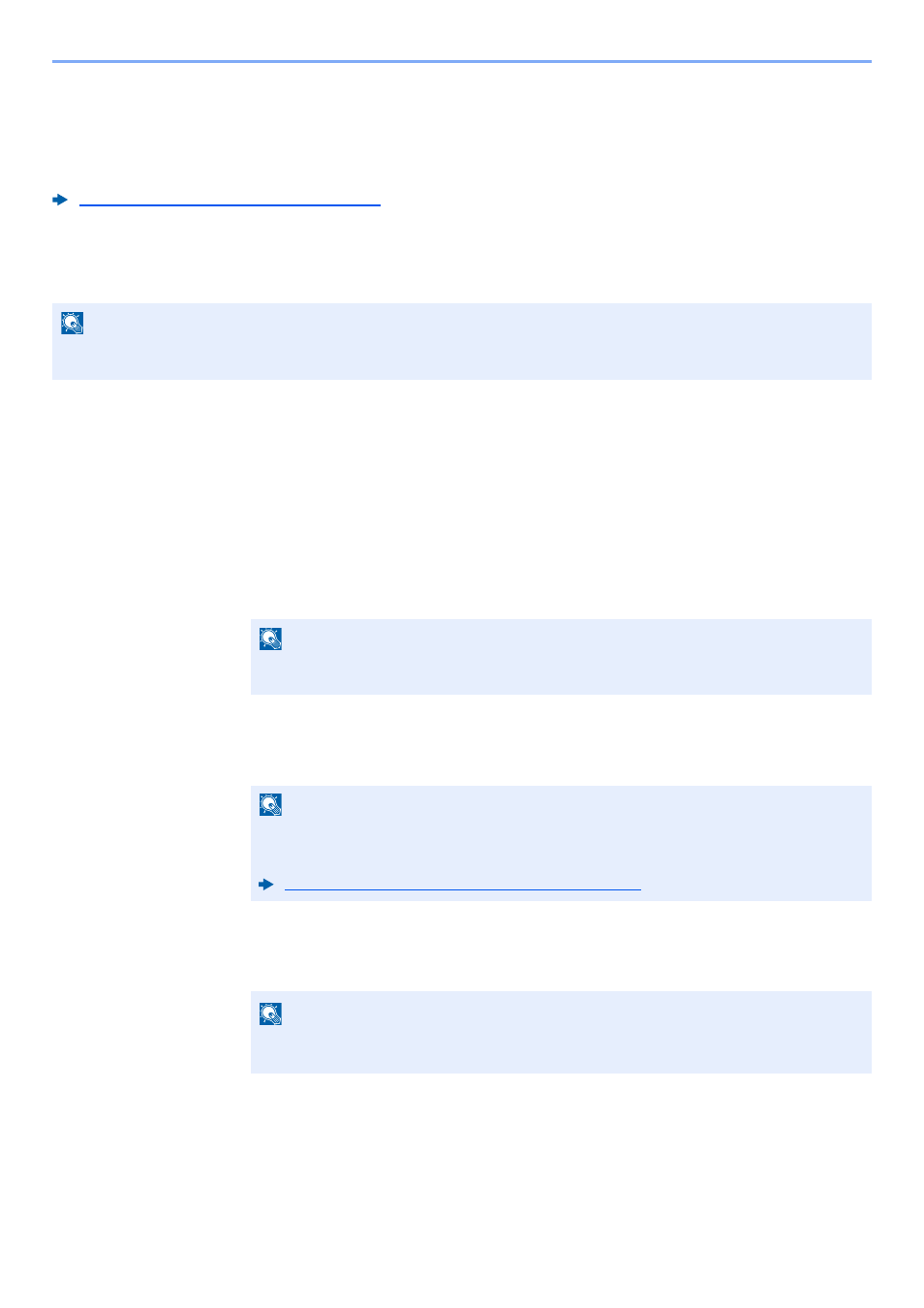
5-9
Uso de funciones de fax útiles > Función de buzón de subdirección
Contraseña de subdirección
Utilice los números del 0 al 9, alfabeto, espacios en blanco y los caracteres “#” y “*” para introducir una contraseña de
subdirección de hasta 20 dígitos. Cuando la máquina recibe originales, no se utiliza la contraseña de subdirección.
Para conocer el procedimiento de configuración de una subdirección, consulte:
Transmisión con subdirección (página 5-17)
Registro de un buzón de subdirección
Se pueden registrar hasta 20 buzones de subdirección.
1
Abra la pantalla.
Tecla [Menú Sistema/Contador] > tecla [▲] [▼] > [Buzón doc.] > tecla [OK] > tecla [▲] [▼]
> [Buzón subdirecc.] > tecla [OK] > tecla [▲] [▼] > [Detalle/editar] > Tecla [OK]
2
Cree un buzón de subdirección.
1
[Menú] > tecla [▲] [▼] > [Agr. casilla] > tecla [OK]
2
Pulse la subdirección usando las teclas numéricas.
3
Seleccione la tecla [OK].
4
Introduzca el nombre del buzón con las teclas numéricas.
5
Seleccione la tecla [OK].
6
Introduzca un número de buzón.
7
Seleccione la tecla [OK].
8
Para finalizar el registro de un buzón, seleccione [Salir] > tecla [OK].
Para registrar información ulterior del buzón, seleccione [Detalle] > tecla [OK].
Continúe con el siguiente paso.
NOTA
Si se ha activado la administración de inicio de sesión de usuario, solo puede editar los destinos de la libreta de
direcciones si inicia la sesión con privilegios de administrador.
NOTA
Puede utilizar hasta 20 dígitos (números del 0 al 9, espacios en blanco y los caracteres
"#" y "*") para introducir la subdirección.
NOTA
Se pueden introducir hasta 32 caracteres.
Para obtener más información acerca de la introducción de caracteres, consulte:
Método de introducción de caracteres (página 10-2)
NOTA
Puede establecer un valor entre 01 y 20.
Seleccione la tecla [▲] o [▼] o las teclas numéricas para introducir un número.